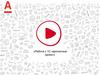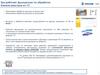Похожие презентации:
Инструкция по Зарплатному проекту в ИБ ПСБ Бизнес
1.
Инструкция по Зарплатномупроекту в ИБ ПСБ Бизнес
Октябрь 2022
2.
Особенности выплаты в Т территорияхДля территорий, где есть проблемы с оперативной доставкой Зарплатных карт,
есть возможность выплаты на моментальные дебетовые карты.
Механика будет следующей:
1. После подключения ЗП проекта сотрудникам организации необходимо получить
дебетовые карты (моментальные) в офисе ПСБ.
2. После получения карт сотрудниками организации, счета для зачисления
необходимо внести в реестр для выплаты заработной платы либо в справочник
сотрудников.
Пример Все перечисления в рамках Зарплатного проекта ЗП Про - бесплатны.
Клиенты уже могут обращаться за помощью по тел. колл-центра 88007001123, либо позвонить по
номерам +380622067824/+380710995037 и попросить перевести на колл центр ЗП Про.
3.
Содержание1. Подключение Зарплатного проекта
2. Справочник Сотрудников
3. Выпуск ЗП карт (Справочник) возможно только в Т1/Т2
4. Выпуск ЗП карт (Реестром) возможно в Т1/Т2/Т3/Т4
5. Выплата заработной платы (Справочник) возможно только в Т1/Т2
6. Выплата заработной платы (Реестром) возможно в Т1/Т2/Т3/Т4
7. Редактирование карточки сотрудника (Справочник)
Октябрь 2022
4.
Подключение ЗП ПроектаВ левом меню ИБ в разделе
«Продукты» выбрать «Зарплатный
проект».
Далее
«Подключить»
нажать
кнопку
5.
Подключение ЗП ПроектаВ случае ошибок при подключении Зарплатного проекта, необходимо связаться с
поддержкой.
Для этого необходимо позвонить по номеру колл-центра 88007001123, либо позвонить
по номерам +380622067824/+380710995037 и попросить перевести на колл центр ЗП
Про.
Подключение произойдет через сотрудников колл центра.
6.
Подключение ЗП ПроектаПосле подключения необходимо
перейти в ЗП проект слева в
меню ИБ либо с основного экрана
по кнопке «Перейти»
7.
Подключение ЗП ПроектаВ меню «Настройки» указать
название ЗП проекта (по
необходимости) настроить
формирование платежных
поручений
(автоматически/вручную)
заполнить e-mail для
уведомлений и нажать кнопку
«Сохранить».
8.
Подключение ЗП ПроектаДалее
возможно
главный
экран
функционалом.
ЗП готов к работе.
перейти
с
на
открытым
9.
Справочник сотрудниковВ левом меню ИБ в
разделе Мои сервисы
появился раздел
«Сотрудники».
Для того чтобы
создать карточку
сотрудника,
необходимо нажать
кнопку «Добавить
сотрудника».
В «Справочник» можно
завести сотрудников,
даже если у Вас не
подключен ЗП проект.
После заведения хотя
бы одного сотрудника
мы предложим
подключить продукт
ЗП ПРО.
10.
Создание карточки сотрудникаПосле добавления
основных данных о
ФИО и должности
сотрудника
необходимо
продолжить
заполнение карточки
для выпуска карты и
выплаты зарплаты.
11.
Заполнение карточки сотрудника (шаг 1)Заполнение карточки
сотрудника проходит
в 3 шага.
1 шаг – контактные
данные. Заполнение
только этих данных
не позволит
выпустить карту и
зачислить зарплату.
12.
Заполнение карточки сотрудника (шаг 2)2 шаг – данные сотрудника для
выпуска карты. Заполнение
этих данных позволит
выпустить карту, но не
позволит зачислить зарплату.
ВАЖНО! Для клиентов из Т3/Т4
потребуется заполнение
миграционной карты и
документа на право
пребывания. Выпустить карты
возможно только через реестр
Для клиентов из Т1/Т2 данные
поля не обязательны к
заполнению.
13.
Заполнение карточки сотрудника (шаг 3)3 шаг – данные
сотрудника для выплаты
зарплаты. Карточка
сотрудника полностью
заполнена. Теперь
сотруднику можно
выпустить карту и
выплачивать зарплату.
14.
Заказ карт через Справочник сотрудников (шаг 1)Для выпуска карт пользователю
необходимо нажать кнопку
«Выпустить карты» которая
находится над списком
сотрудников.
15.
Заказ карт через Справочник сотрудников (шаг 2)После того как Вы перешли
в раздел Заказа карт,
необходимо выбрать
сотрудников из
справочника, которым
необходимо выпустить
карты.
16.
Заказ карт через Справочник сотрудников (шаг 3)Чтобы выпустить карты,
необходимо выбрать
сотрудников из списка.
Обращаем внимание, что в
списке отражаются
сотрудники, у которых
заполнены все данные в
карточке сотрудника. Но
пока еще нет карт.
17.
Заказ карт через Справочник сотрудников (шаг 4)После того как выбрали
сотрудников, которым
необходимо выпустить
карты, необходимо
нажать кнопку
«Сформировать реестр».
К сведению: если
договор с ЮЛ
предусматривает
возможность выбора из
нескольких типов карт,
то необходимо указать
тип карты для каждого
сотрудника.
18.
Выпуск ЗП карт (реестром)Для заказа карт необходимо:
Нажать на кнопку «Загрузить
реестр»
19.
Выпуск ЗП карт (реестром)Выбрать необходимый реестр,
нажать на кнопку
«Продолжить»
20.
Выпуск ЗП карт (реестром)Выбрать счёт, к которому
будет привязан реестр,
нажать на кнопку «Отправить»
21.
Выпуск ЗП карт (реестром)После того, как реестр
загрузился и обработался,
его необходимо подписать и
отправить в разделе
Документы, для этого нужно
кликнуть на кнопку «Перейти»
С помощью кнопок (иконок) :
«Скачать» можно скачать ранее загруженный файл;
«Показать» можно посмотреть загруженный ранее реестр;
«Удалить» можно удалить загруженный ранее реестр.
Статус реестра
Описание
Файл принят к обработке, и обрабатывается. Нельзя отправлять на обработку файла с таким-же именем в
Обрабатывается
течение года.
Файл успешно обработан. В разделе Документы создан документ - реестр. Нельзя отправлять на обработку файл с
Обработан
таким же именем в течение года.
В процессе обработки возникла ошибка. Для повторной загрузки исправленного реестра, необходимо отправить
Ошибка обработки файл с таким-же именем!
По всем вопросам возможно
обратиться по тлф.
88007001123, либо позвонить
по номерам
+380622067824/+380710995037
22.
Полезная информация: выпуск ЗП карт (реестром)Для клиентов с паспортами Т1/Т2 территорий – в справочнике и в реестре не нужно
заполнять данные о миграционной карте и право пребывания.
Для территорий Т3/Т4 – в реестре на выпуск заполнять данные о миграционной карте
и право пребывания не нужно.
Внешний обмен – выгрузка из 1 С
Памятка по работе с реестрами
23.
Выплата зарплаты через Справочник сотрудниковДля того чтобы выплатить
сотрудникам зарплату,
необходимо нажать на
кнопку «Выплатить».
24.
Выплата зарплаты через Справочник сотрудниковДля того чтобы выплатить
сотрудникам зарплату,
необходимо выбрать одного или
нескольких сотрудников через
кнопку «Добавить сотрудника»
затем проставить сумму
выплаты, а также сумму
взыскания (если она есть)
каждому из сотрудников в
реестре и нажать кнопку
«Сформировать реестр».
25.
Выплата зарплаты через Справочник сотрудниковДля того чтобы выплатить
сотрудникам зарплату после
того как реестр был
сформирован, необходимо
выбрать счет списания, код
вида дохода (если
необходимо), вид оплаты и
период.
Затем нажать на кнопку
«Отправить».
К сведению: Если данные по
сотруднику заполнены не
полностью, то Банк
предупредит, что выплата
зарплаты не может быть
осуществлена. В этом случае
необходимо пройти в карточку
и дозаполнить данные.
26.
Выплата заработной платы (реестром)В интернет-банке Мой бизнес
существует возможность отправить в
Банк ранее подготовленный файл на
перечисление заработной платы, а
также автоматически сформировать
документы, прилагающиеся к
данному файлу: реестровое
платежное поручение, зарплатный
реестр.
Для того, чтобы загрузить файл на
перечисление заработной платы
необходимо:
Нажать на кнопку «Загрузить
реестр»;
27.
Выплата заработной платы (реестром)Выбрать необходимый реестр,
нажать на кнопку «Продолжить»
Шаблон
28.
Выплата заработной платы (реестром)В предварительном просмотре
необходимо проверить данные
реестра нажать на кнопку «Далее»
29.
Выплата заработной платы (реестром)Указать Параметры реестра:
номер платежного поручения
вид оплаты
период, за который перечисляется
заработная плата.
(при наличии у клиента нескольких
счетов, возможно потребуется
выбрать счет, с которого будет
происходить оплата)
и нажать на кнопку «Отправить»
30.
Выплата заработной платы (реестром)31.
Выплата заработной платы (реестром)Продолжить работу с успешно
загруженными реестрами можно на
вкладке Реестры
«Скачать» можно скачать ранее
загруженный файл;
«Показать» можно посмотреть
загруженный ранее реестр;
«Удалить» можно удалить
загруженный ранее реестр.
После того как реестр успешно
обработан, необходимо его
подписать и отправить в банк из
раздела История (Документы), в
который можно перейти с помощью
кнопки «Перейти».
По всем вопросам возможно
обратиться по тлф.
88007001123, либо
позвонить по номерам
32.
Редактирование карточки сотрудникаДля того чтобы
отредактировать карточку
сотрудника, необходимо
выбрать нужного
сотрудника и нажать на
кнопку «Редактировать».
33.
Редактирование карточки сотрудникаОткрывается карточка
сотрудника, в которую можно
внести изменения, а затем
сохранить.
34.
Редактирование карточки сотрудникаК сведению: если у какого-то
сотрудника на момент заполнения
карточки уже имеется выпущенная
дебетовая карта ПСБ, то в
карточку сотрудника можно внести
номер счета данной карты и
выплачивать зарплату на этот
счет, не выпуская дополнительной
карты.
35.
Удаление карточки сотрудникаДля того чтобы удалить
карточку сотрудника,
необходимо зайти в нужного
сотрудника и нажать на
кнопку «Удалить
сотрудника».
Важно! В данном случае
удаление сотрудника не
является увольнением
сотрудника. Для того чтобы
передать в Банк информацию
об увольнении, необходимо
подать «Реестр уволенных»
зайдя через меню слева в
«Зарплатный проект».

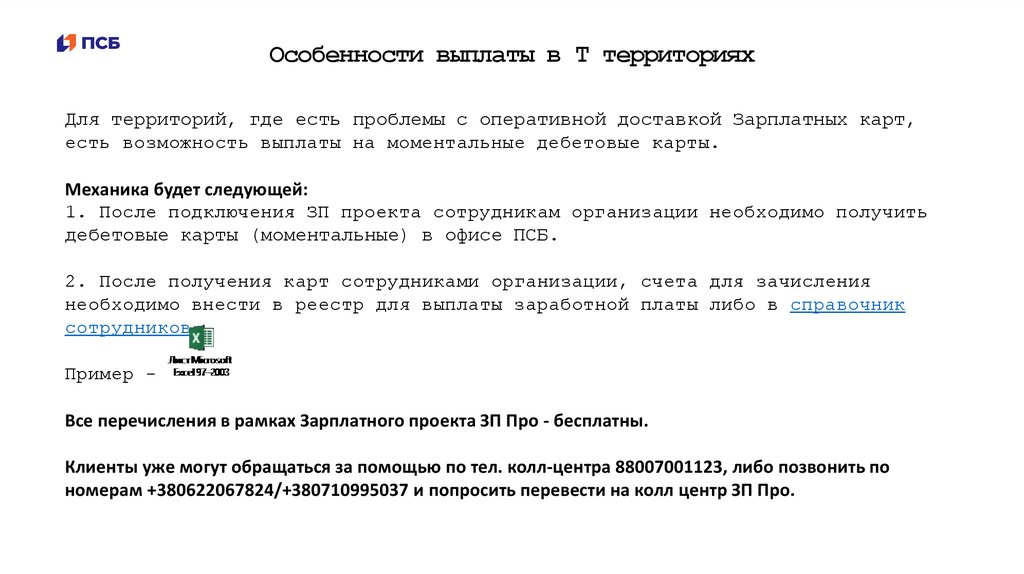
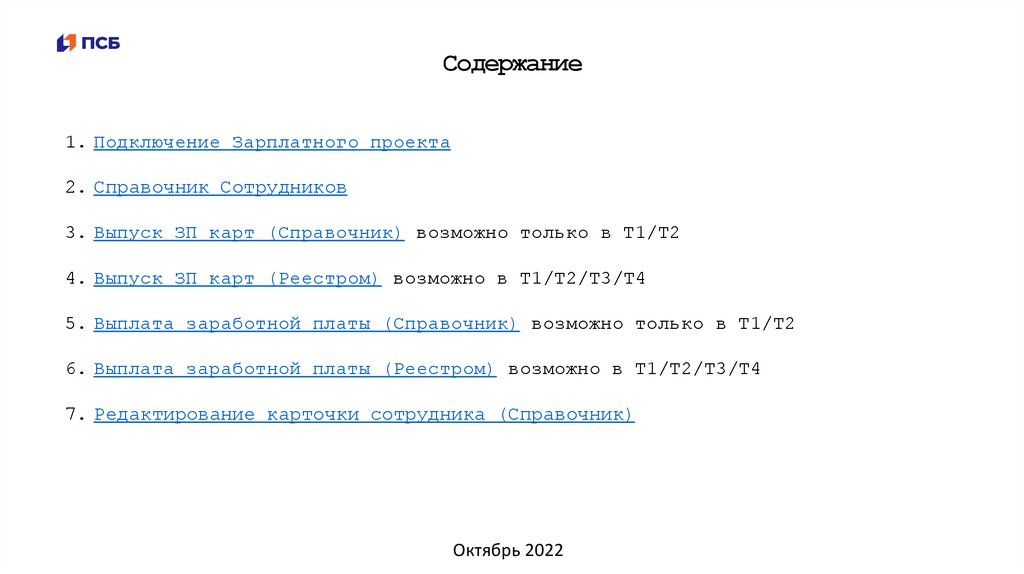
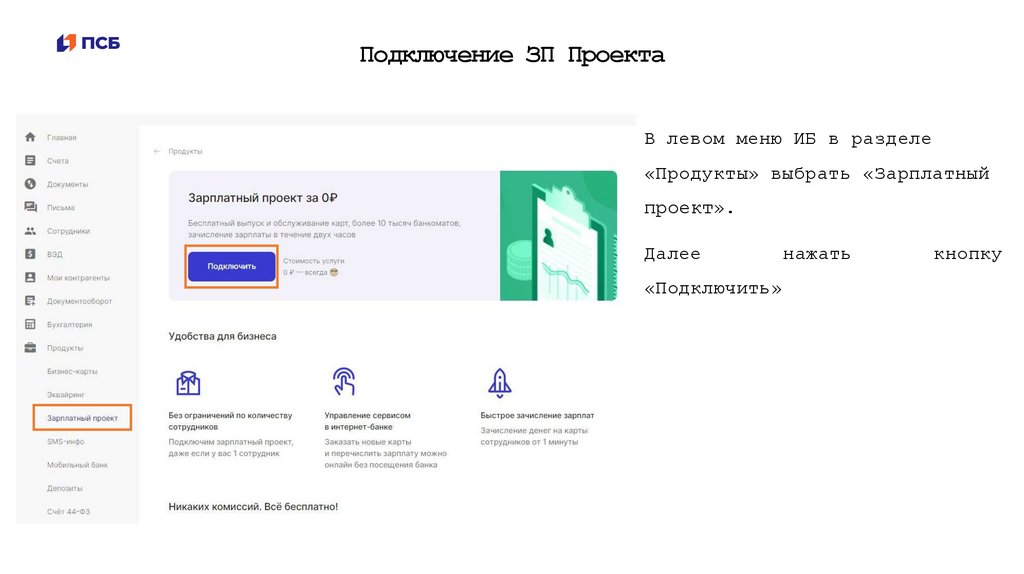
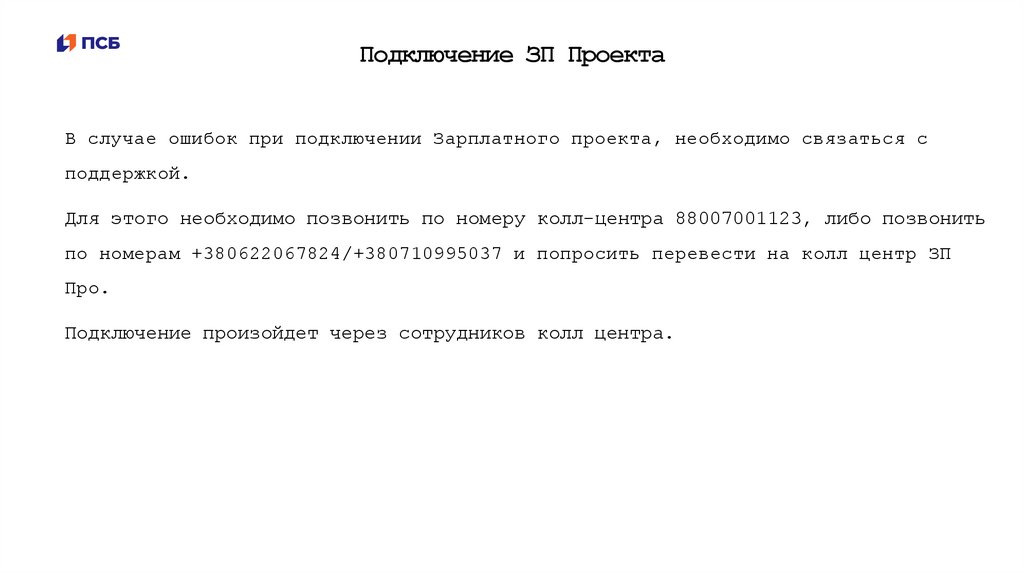
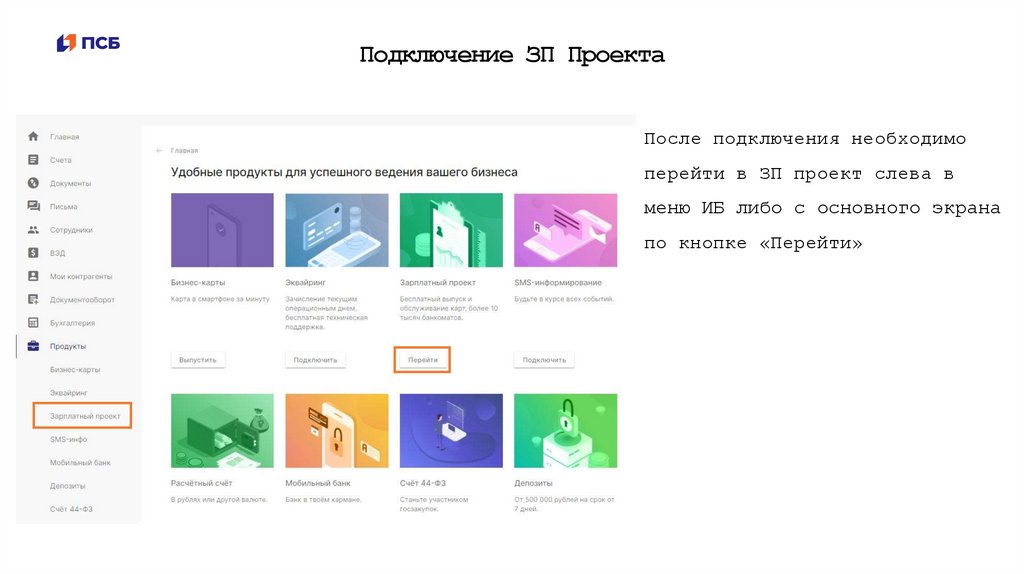
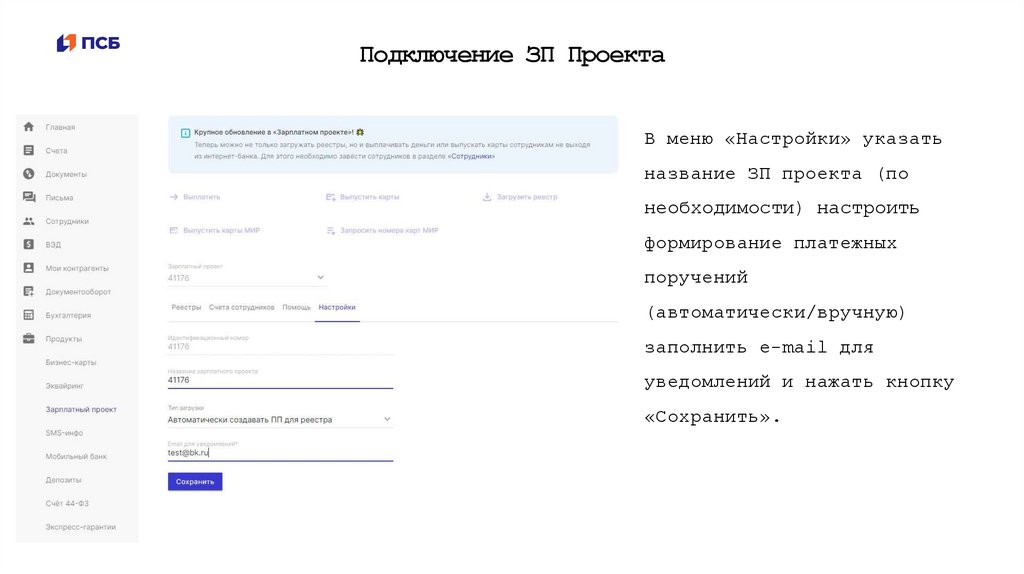
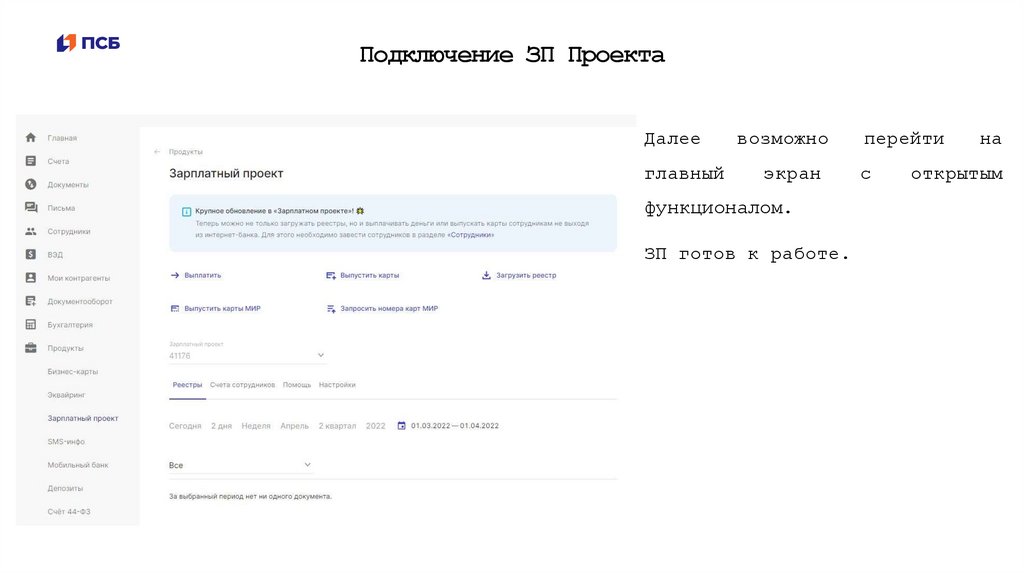
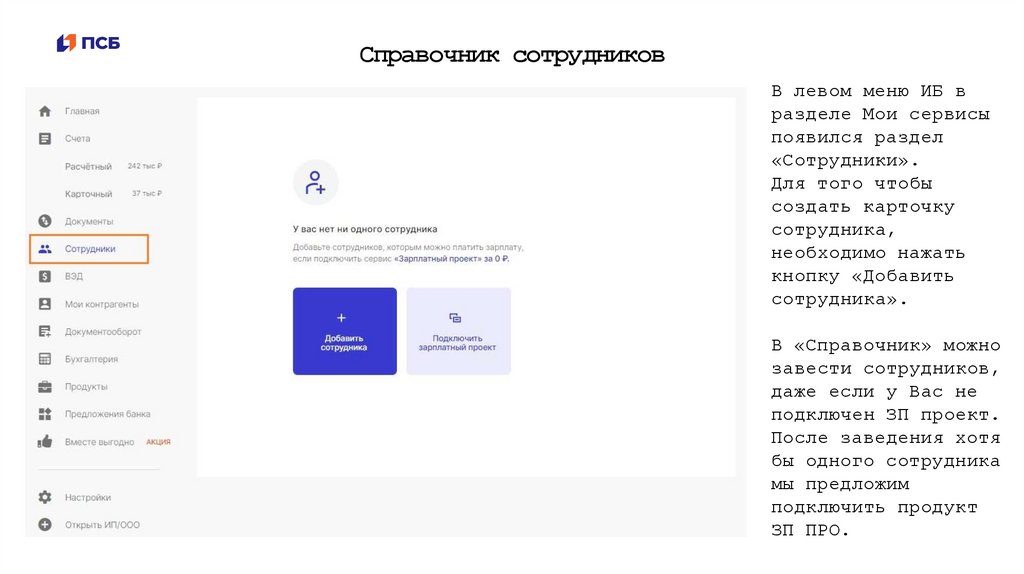
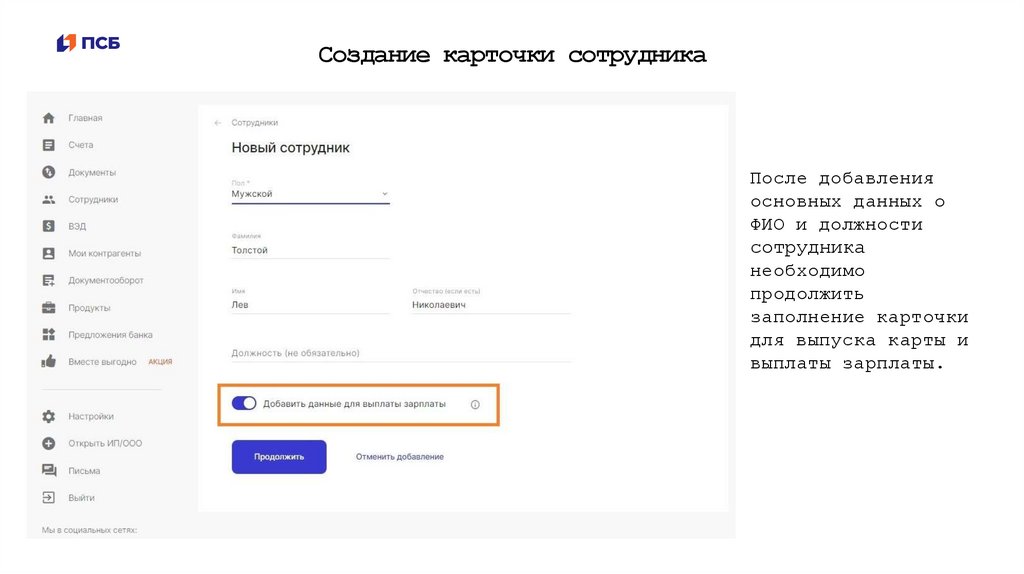
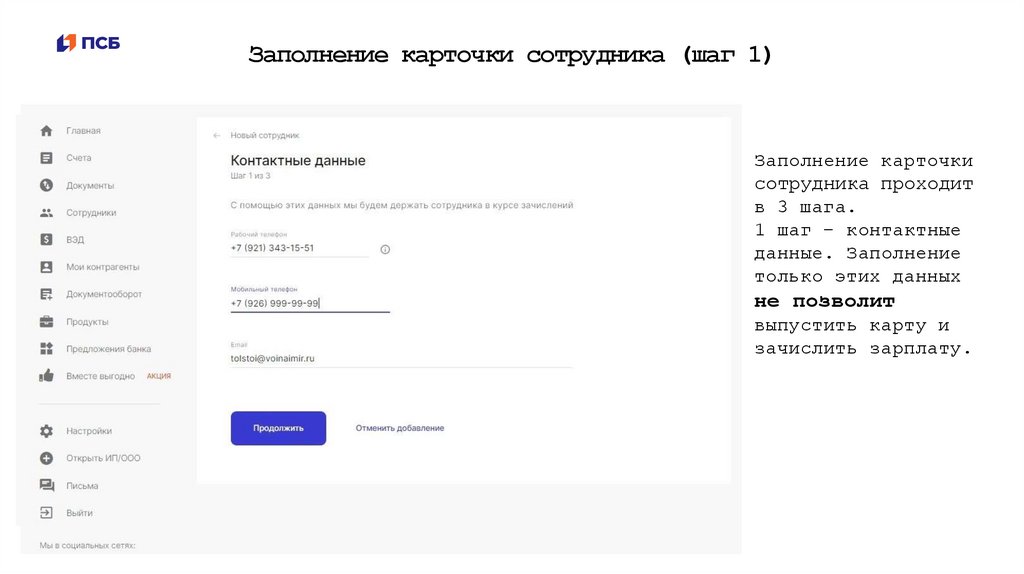
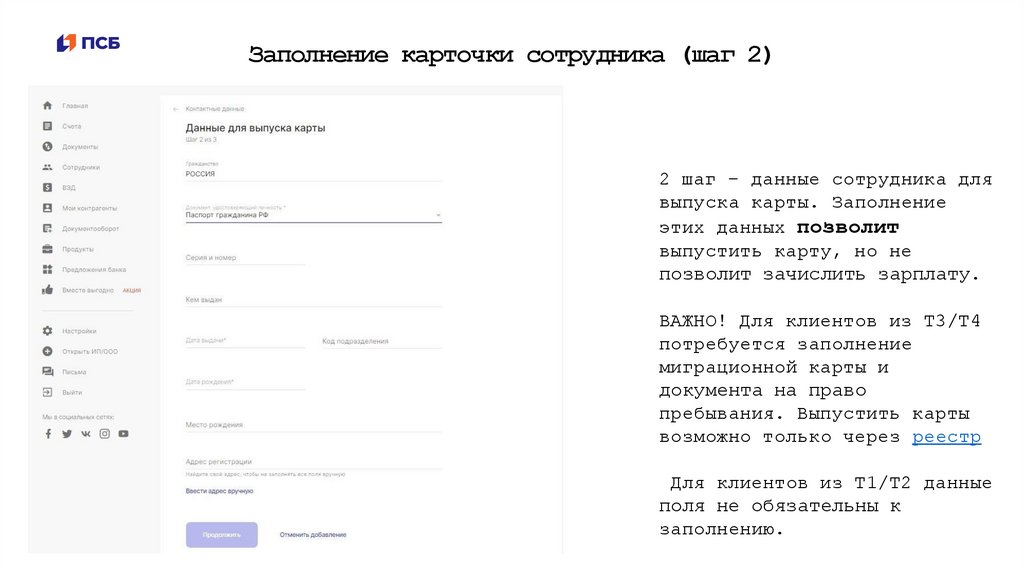
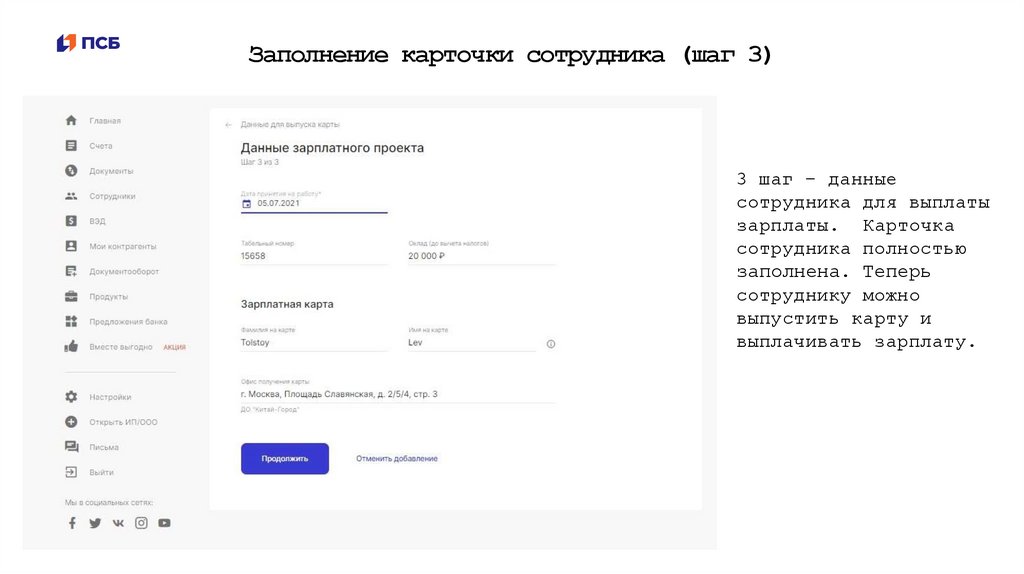
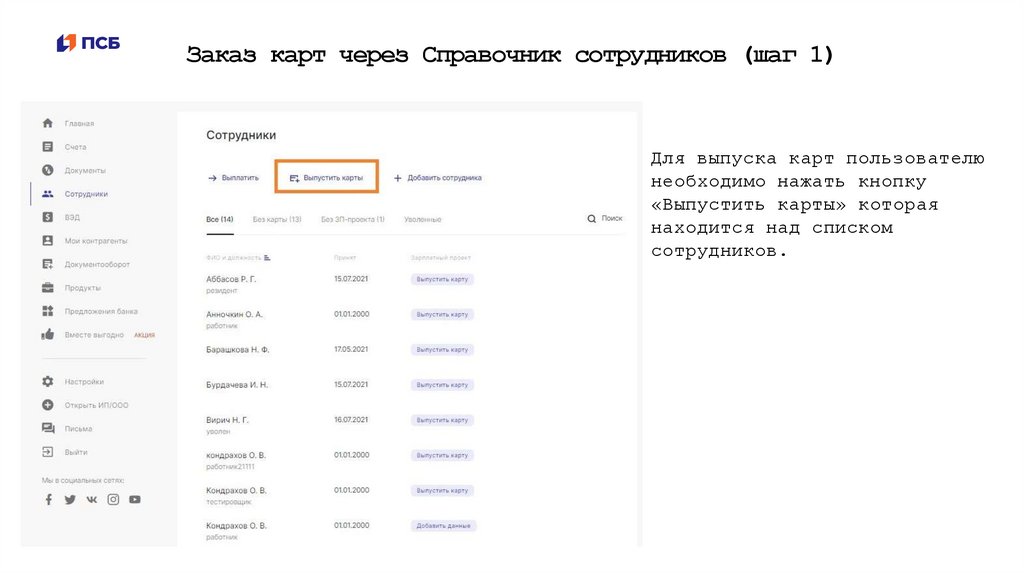
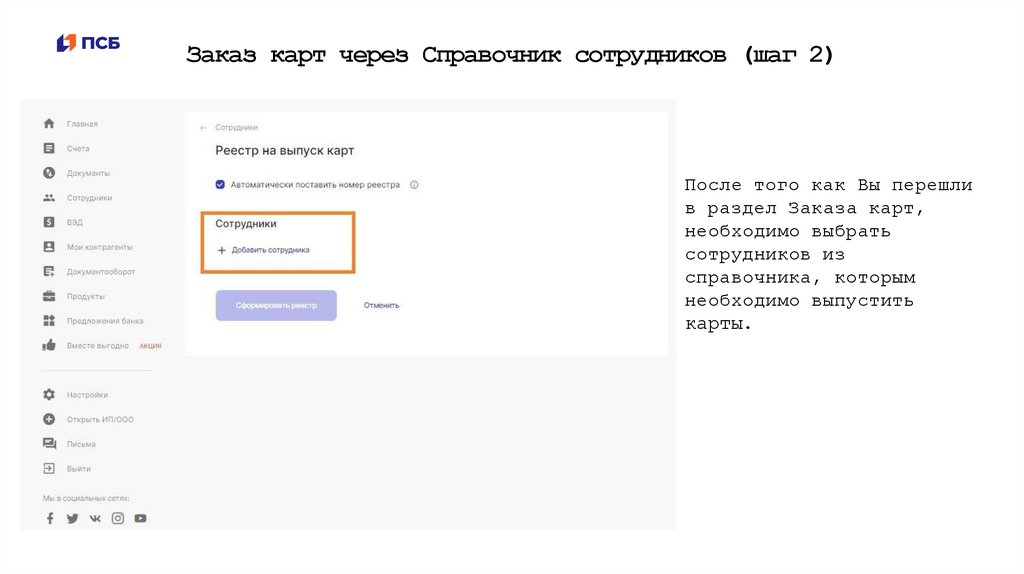
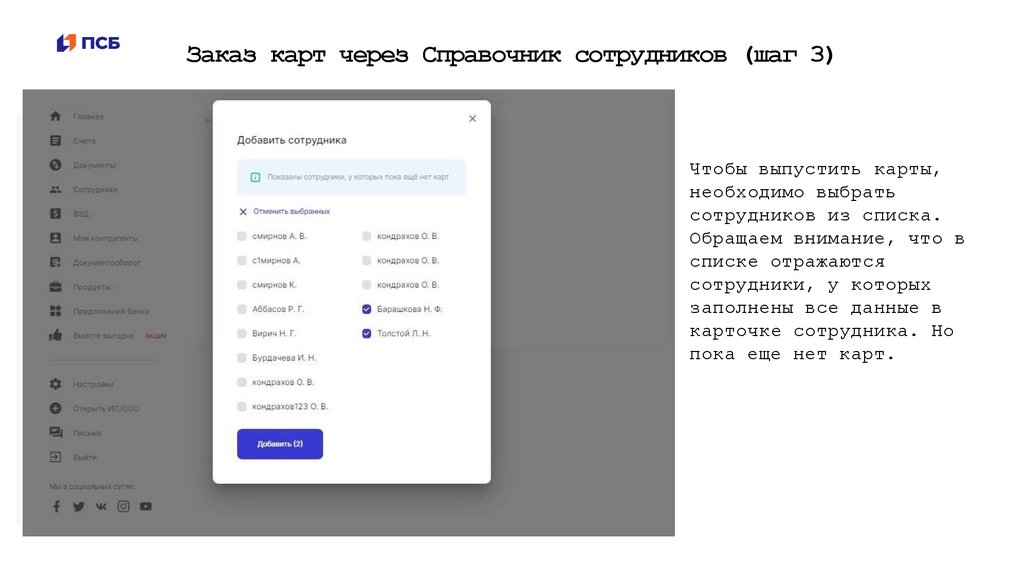
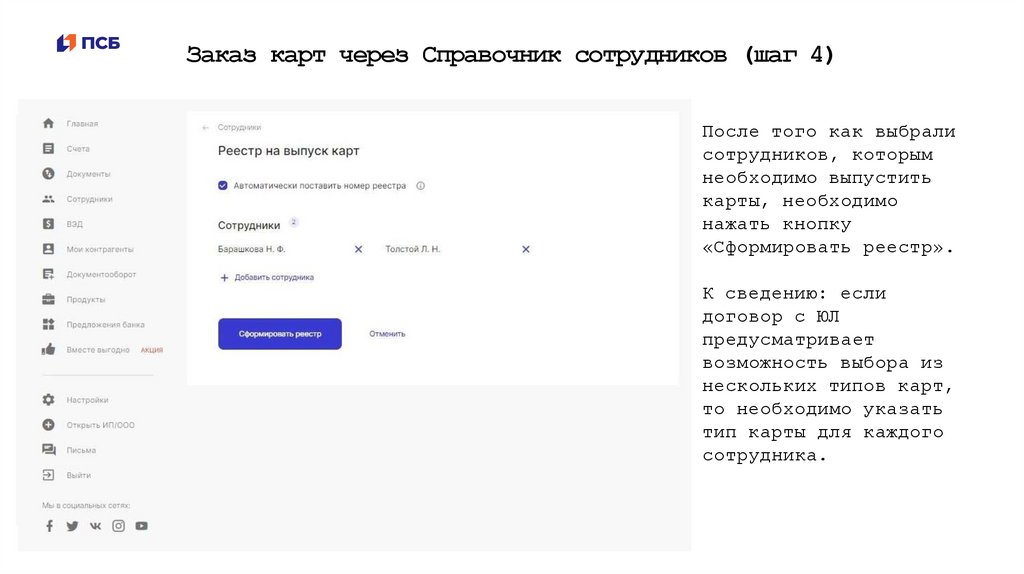
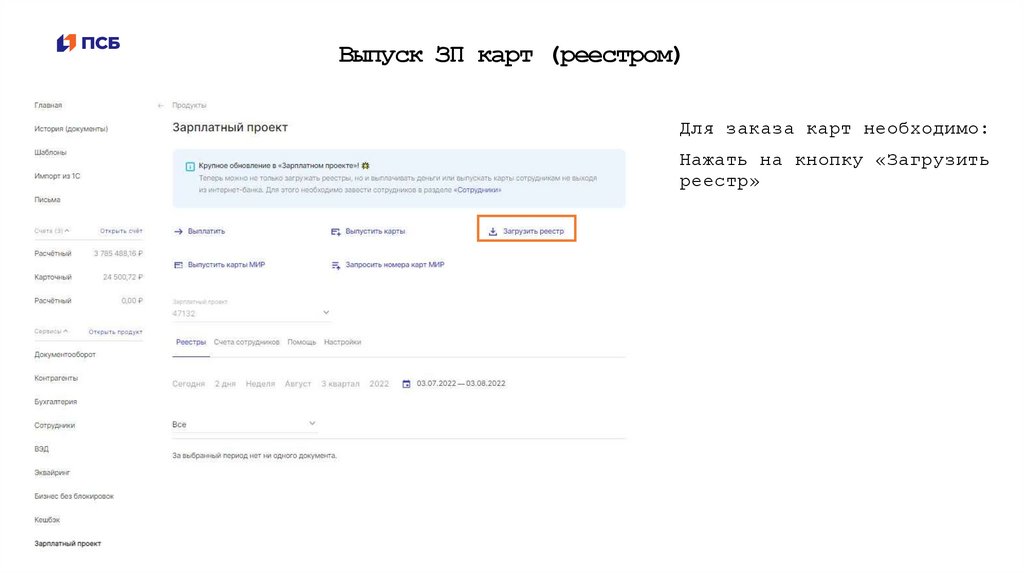
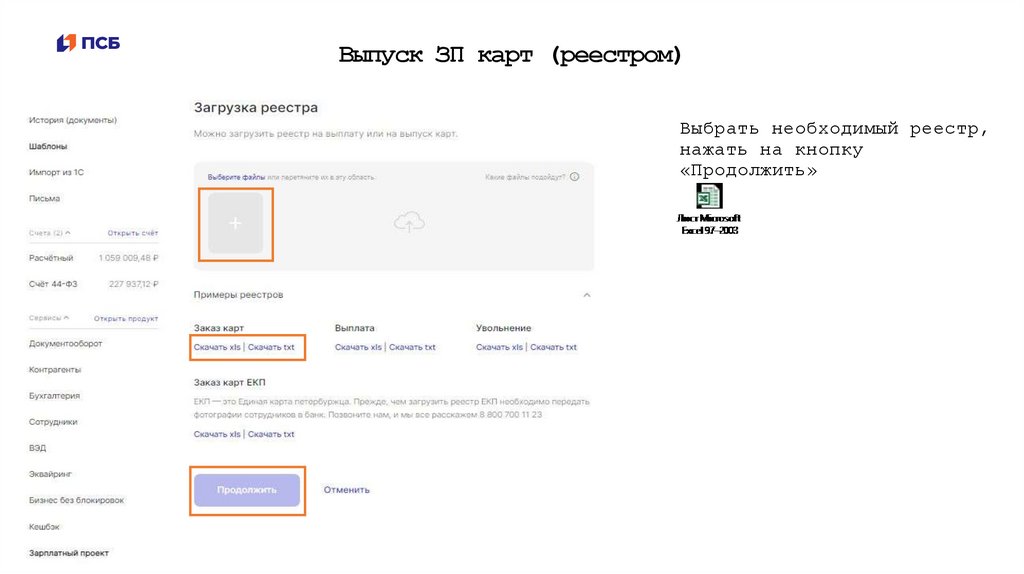
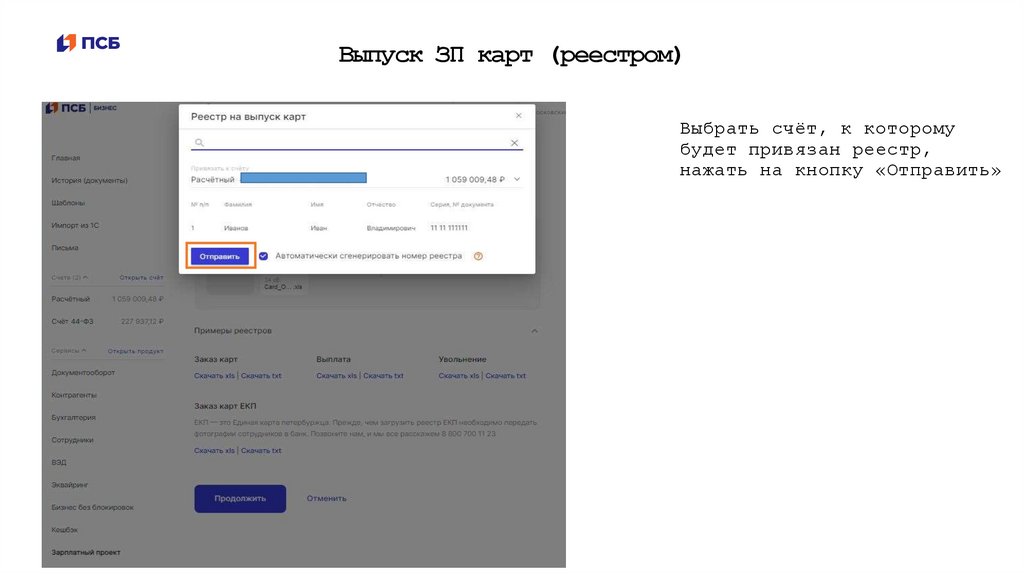
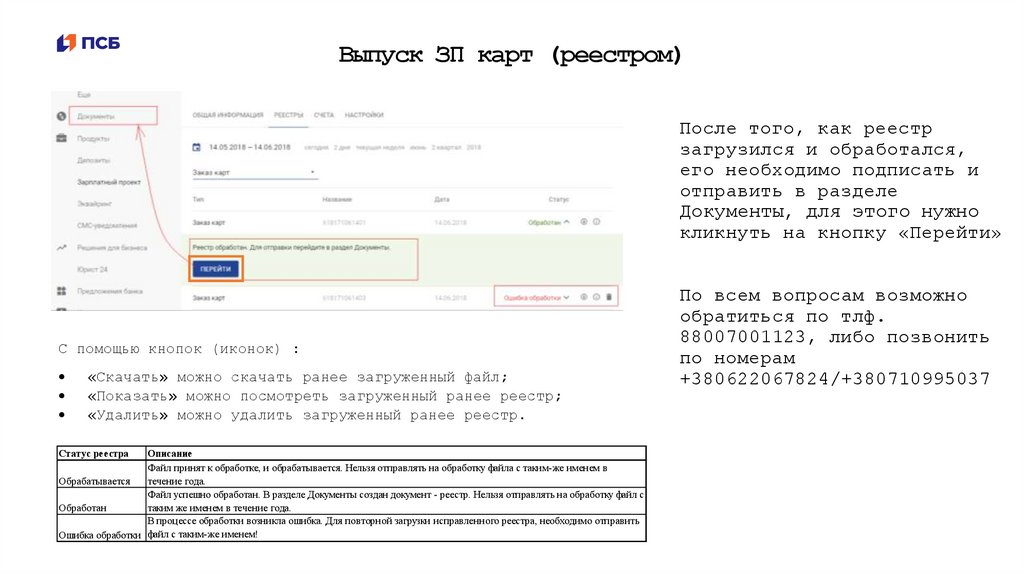
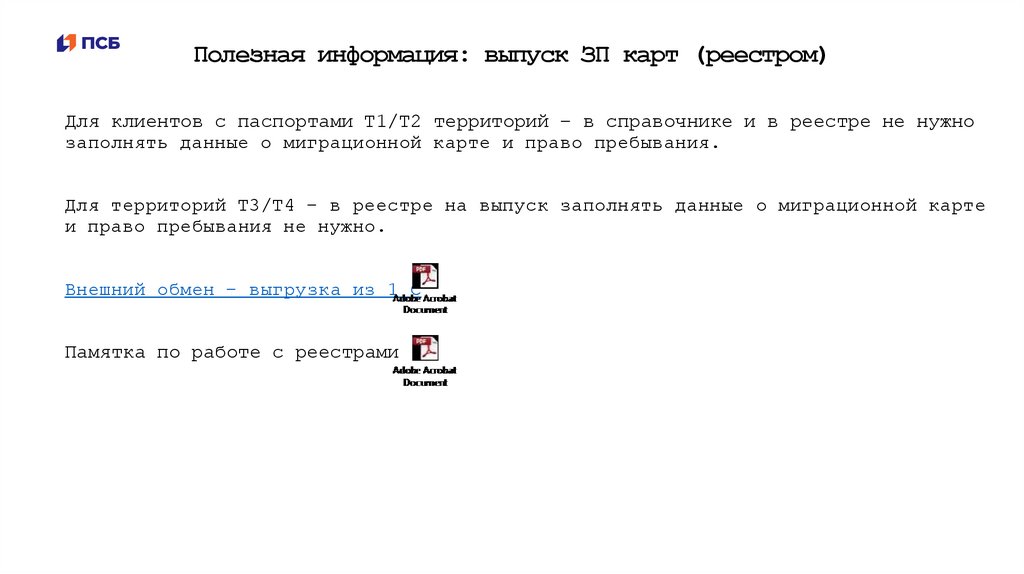
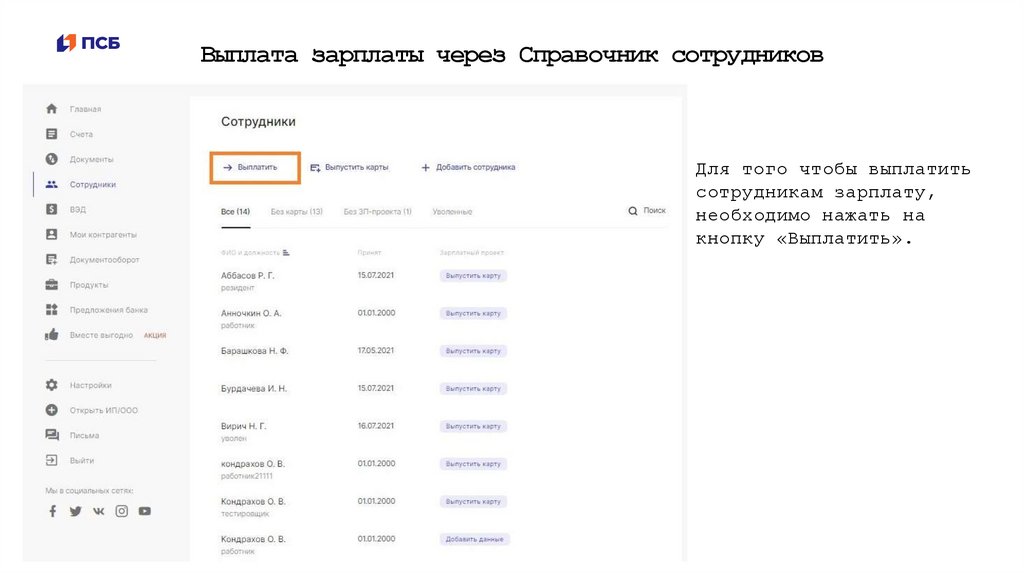
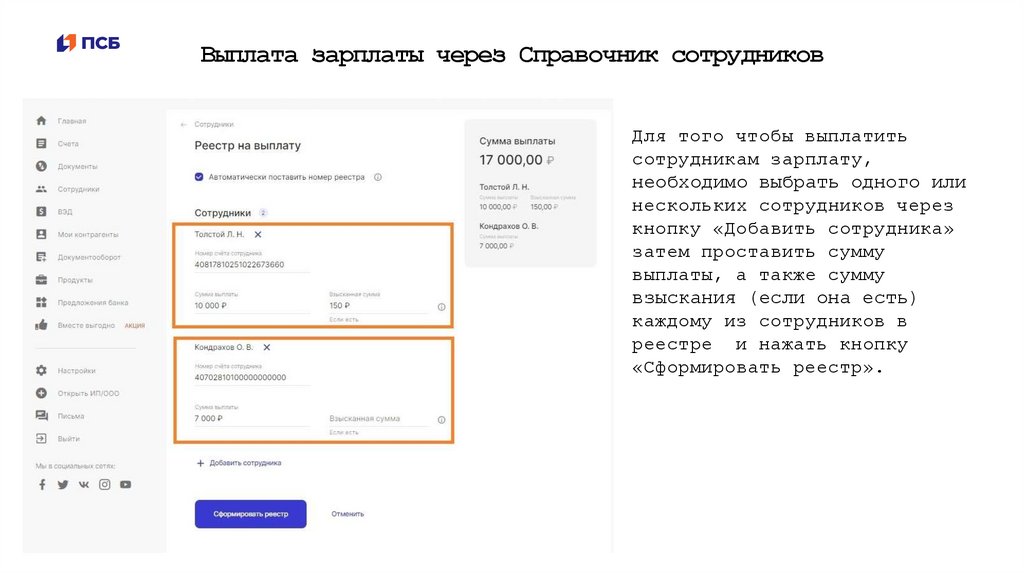
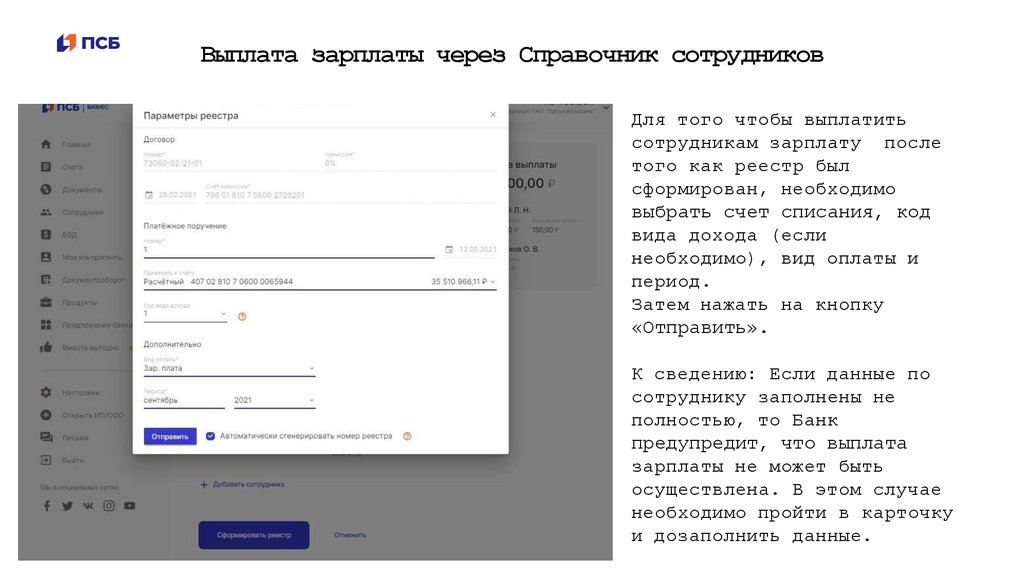
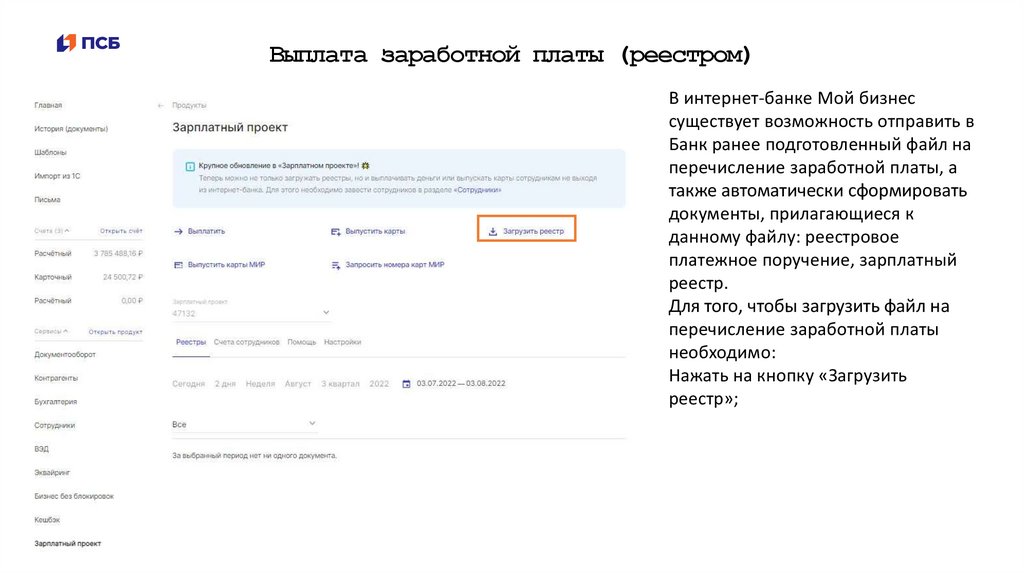
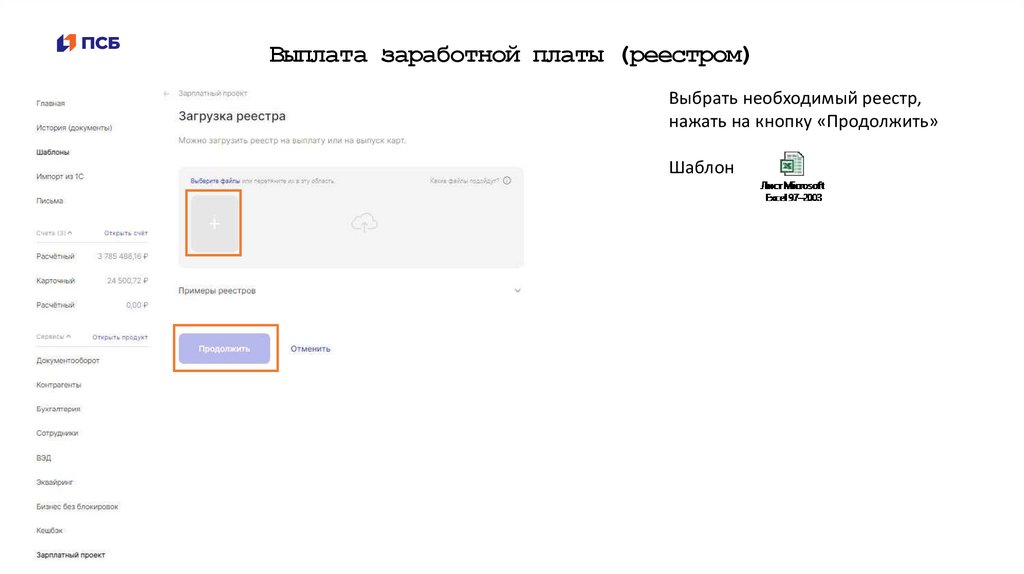
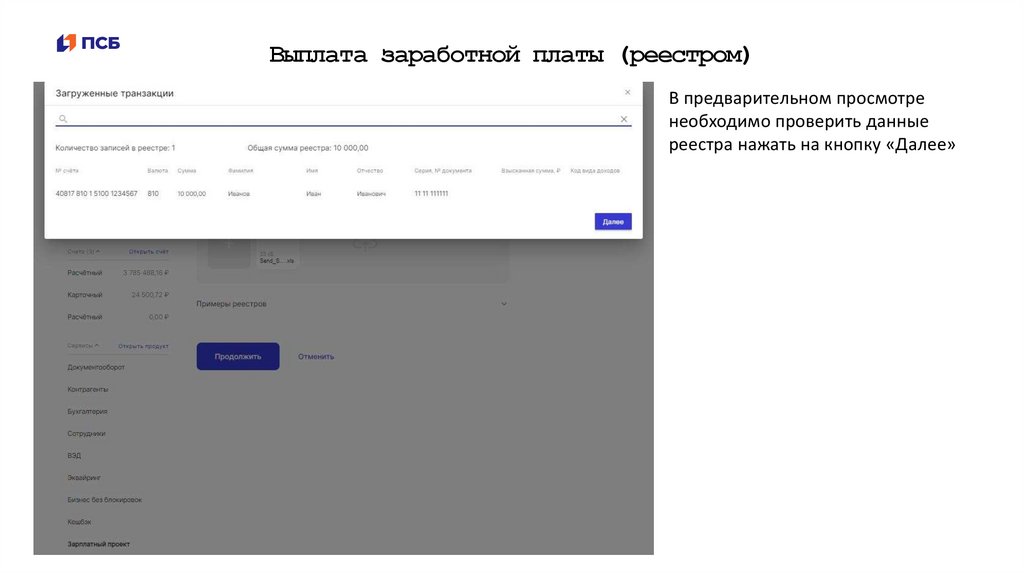
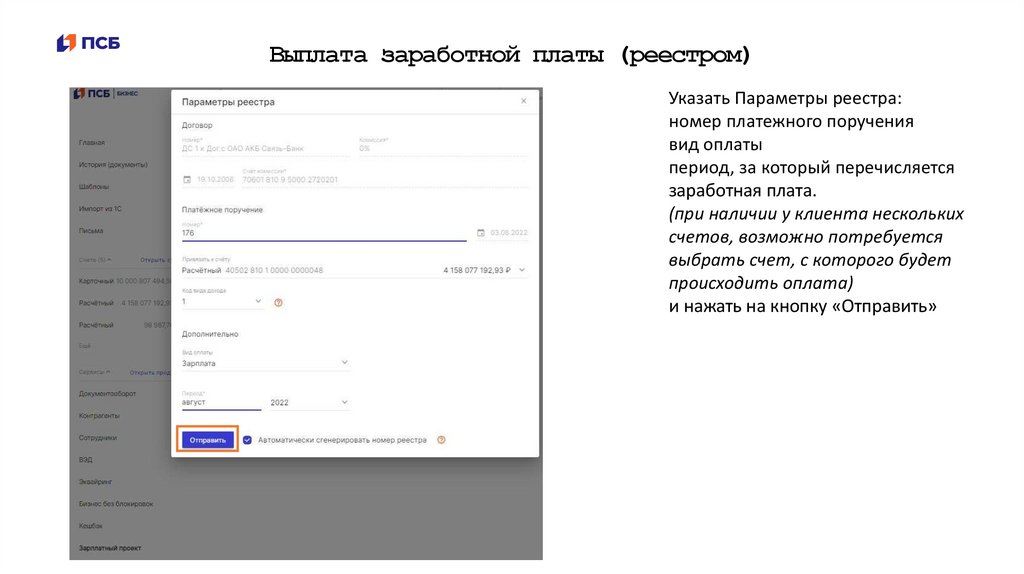
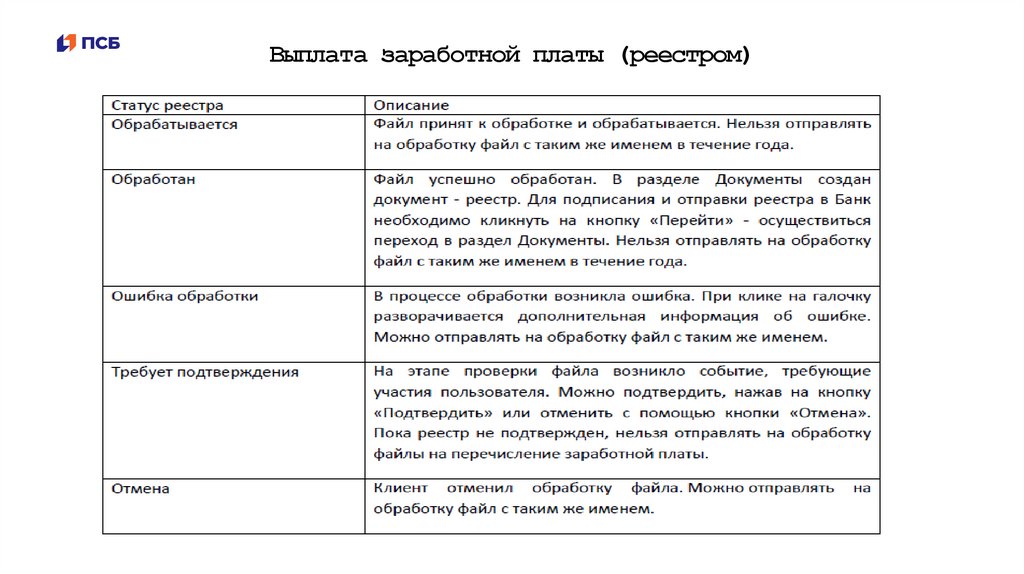
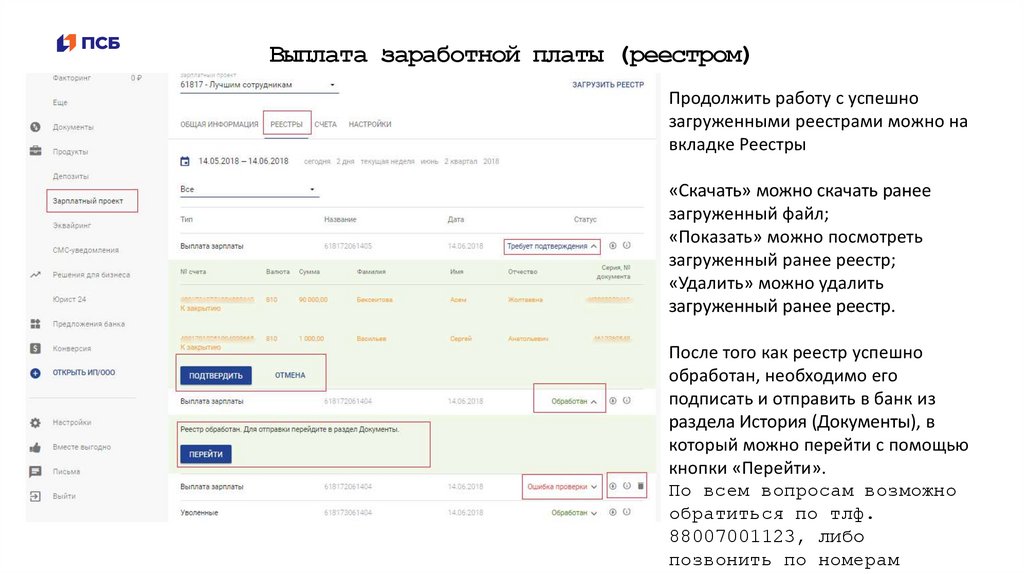
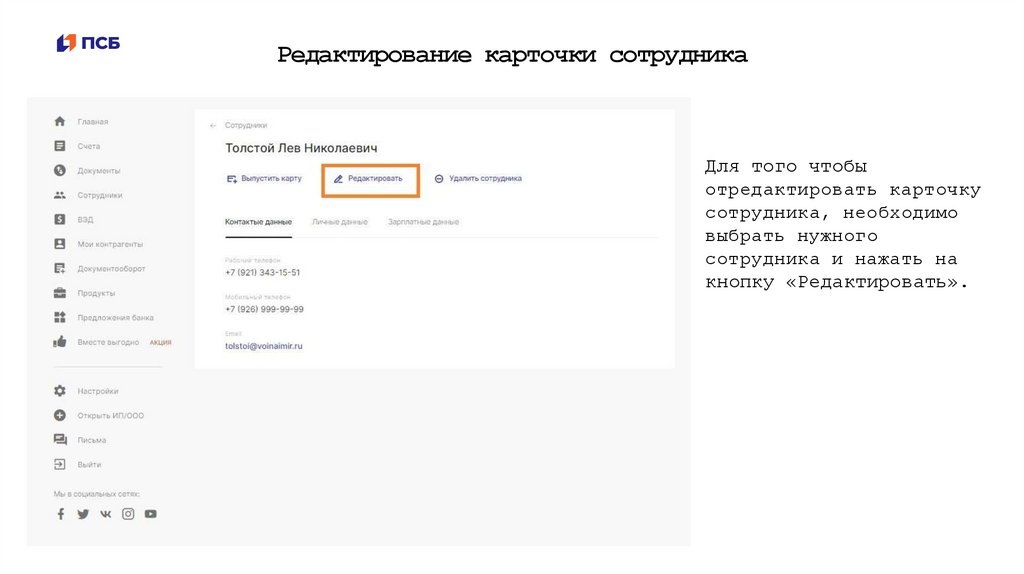
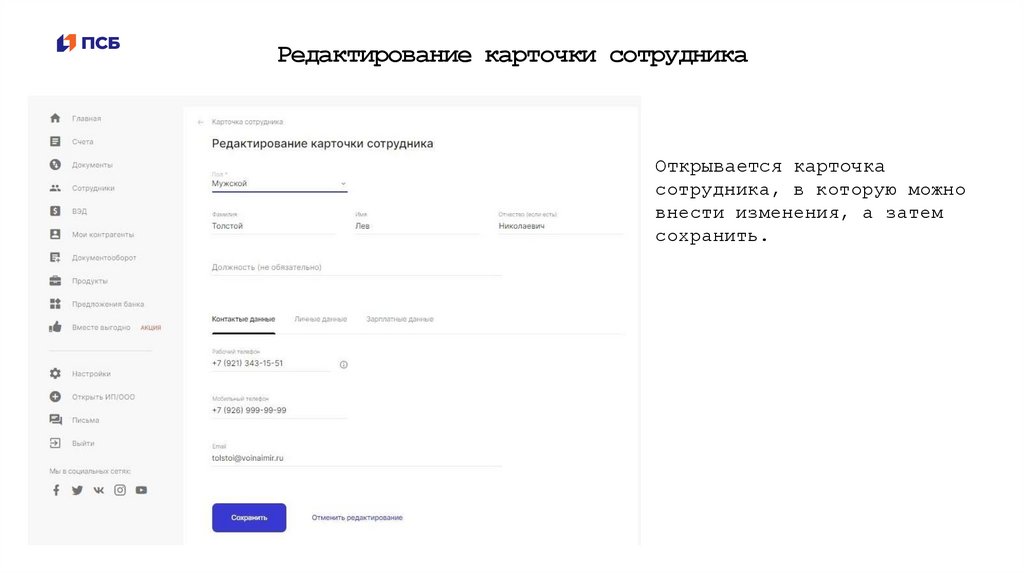

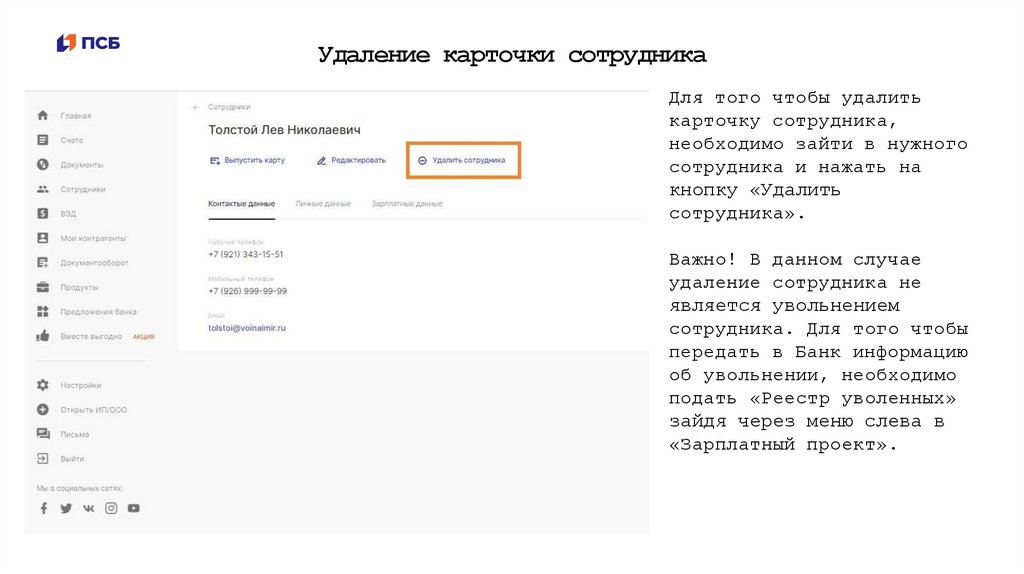
 Программное обеспечение
Программное обеспечение Бизнес
Бизнес